Windows Terminal is een favoriet hulpmiddel voor zowel softwareontwikkelaars als machtsverbruikers, dankzij het moderne ontwerp, flexibiliteit en indrukwekkende aanpassingsopties. In tegenstelling tot de klassieke opdrachtprompt, combineert Windows Terminal meerdere omgevingen, zoals PowerShell, opdrachtprompt en zelfs Linux-distributies zoals Ubuntu, in één eenvoudig te gebruiken interface. Maar waarom zou je blijven bij de standaardlook en instellingen als je het precies kunt personaliseren zoals je wilt? In deze zelfstudie zal ik je door alle essentiële instellingen begeleiden en je laten zien hoe je Windows Terminal van jou kunt maken. Laten we beginnen:
belangrijk: Hoewel Windows Terminal de standaard terminal-app is op Windows 11, kunt u deze ook op Windows 10 installeren. De instructies hier zijn van toepassing op beide Windows-versies.
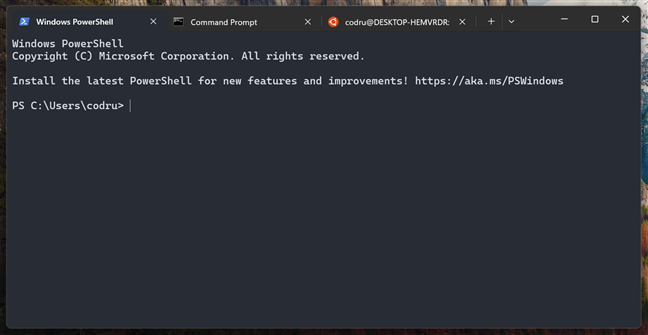
Wat is Windows Terminal?
Vóór de moderne grafische interfaces van vandaag, computers die op de tekst worden geëxecuteerde taken (CLI), CLI), CLI), waar gebruikers worden geëxecuteerde taken (CLI), CLI). commando’s. Hoewel grafische interfaces zich tegenwoordig domineren, blijven opdrachtregelhulpmiddelen zoals Windows Terminal krachtig, vooral voor ontwikkelaars en systeembeheerders.
Zoeken en open terminal in Windows
Zodra het wordt geopend, klikt u op de knop DOWN-ARROW VOLGENDE NAAR (+) Knop in de bovenste en kies Instellingen. U kunt ze ook snel openen door op de snelkoppeling te drukken:
Ctrl +, (comma)
Open de instellingen van Windows Terminal
de inzichten meteen in secties, en u kunt onmiddellijk worden georganiseerd in sections, Opties.
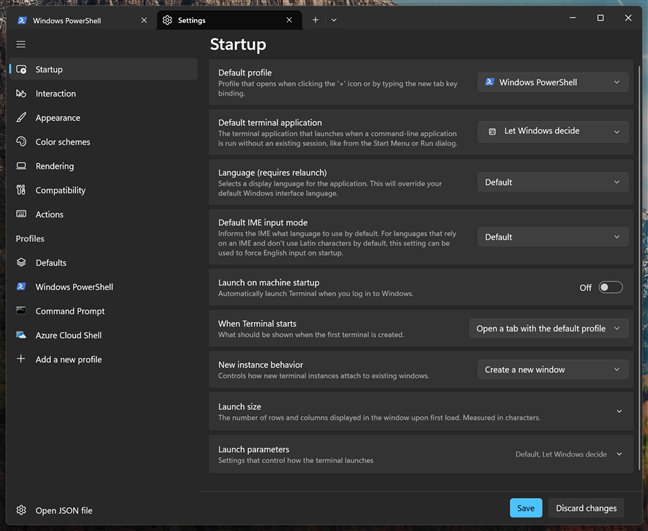
Windows Terminal’s Instellingen Tab
Binnen het opstartgedeelte kunt u afstemmen op hoe Windows Terminal zich gedraagt wanneer het wordt gestart.
De startup-instellingen in Windows Terminal
Standaard wanneer u een nieuw tabblad opent. Deze instelling zorgt ervoor dat uw gewenste schaal gemakkelijk toegankelijk is telkens wanneer u de terminal start. Standaardaansluitingstoepassing: beslis of Windows Terminal moet beheren hoe opdrachtregelapplicaties worden geopend of dat de standaardinstellingen van het systeem voorrang moeten hebben. Deze keuze beïnvloedt of uw terminal of een ander aangewezen programma opdrachtregeltaken verwerkt. Taal: geef een taal op voor Windows Terminal, zodat u de standaardtaalinstelling van het systeem kunt overschrijven. Dit is vooral handig als u de voorkeur geeft aan een andere taal dan de rest van uw systeem voor de terminalinterface. Stel dat u een computer in het Spaans gebruikt, maar u gebruikt de Windows Terminal liever in het Engels. Standaard IME-invoermodus: stel de standaardinvoermethode in voor talen die een invoermethode-editor (IME) vereisen. Dit zorgt ervoor dat de juiste instellingen voor het invoer van de taal automatisch worden geactiveerd wanneer u de terminal start. Start op het opstarten van de machine: Schakel Windows Terminal in om automatisch te starten wanneer u zich aanmeldt bij uw machine. Deze instelling zorgt ervoor dat de terminal klaar is voor gebruik onmiddellijk na het opstarten. Wanneer terminal begint: configureer wat er op het scherm verschijnt zodra de Windows-terminal wordt geopend. U kunt ervoor kiezen om een nieuw tabblad te krijgen met het standaardprofiel geladen of de vensters openen vanuit de vorige sessie. Nieuw exemplaargedrag: Bepaal of het starten van een nieuwe terminalsessie in een afzonderlijk venster moet worden geopend of dat deze moet worden bevestigd aan een al open exemplaar. Start maat-en startparameters: definieer de eerste vensterafmetingen en locatie op het scherm. Deze opties geven u controle over het uiterlijk en het gedrag van de terminal vanaf het moment dat het begint.
Klik na het voltooien van uw aanpassingen op Opslaan om wijzigingen te bevestigen of te kiezen (of sluit het venster eenvoudig) om terug te keren naar uw vorige instellingen.
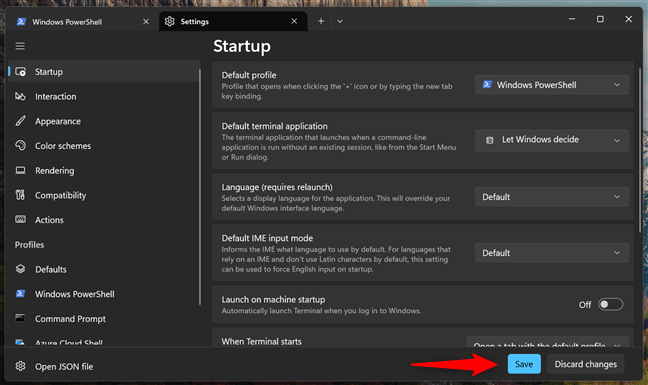
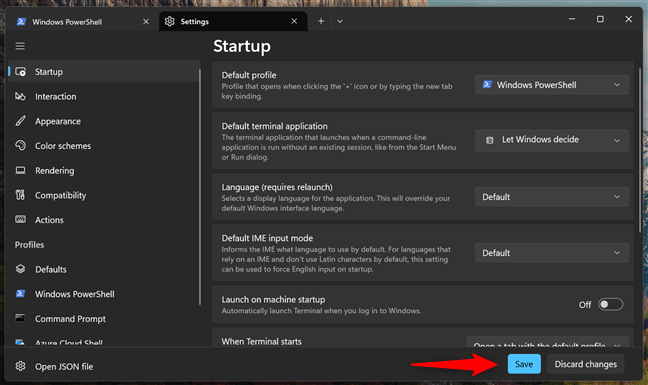
Druk op opslaan om de wijzigingen toe te passen
Hoe de interactie-instellingen van Windows Terminal
De interactie in te passen in Windows Terminal Lets u. content.
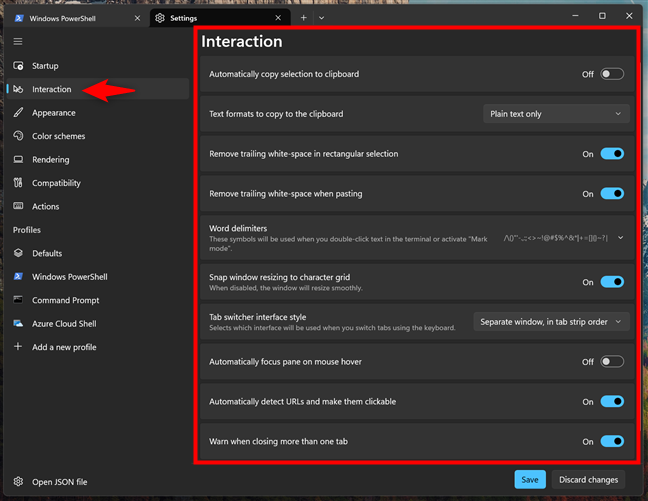
De interactie-instellingen in Windows Terminal
Dit is de opties die de opties krijgen:
automatisch kopiëren of u de terminal wilt kopiëren. Tekstindelingen om naar het klembord te kopiëren: u kunt ook kiezen hoe de tekst is opgemaakt wanneer deze wordt gekopieerd (opties zijn onder meer gewone tekst, HTML, RTF en HTML Plus RTF), ervoor zorgend dat het eruitziet zoals u het nodig hebt wanneer u het elders hebt geplakt. Verwijder de achterstand van de witte ruimte in rechthoekige selectie en verwijder de achterstand van de witte ruimte bij het plakken: Schakel de opties in om automatisch extra spaties uit uw tekst te verwijderen. Dit betekent dat wanneer u tekst selecteert of plakt, onnodige lege ruimtes worden verwijderd, waardoor uw inhoud netjes en opgeruimd blijft. Word-afbakenaars: definieer welke tekens de terminal als scheiders tussen woorden moet behandelen. Deze instelling helpt de tekstkeuze te verbeteren door ervoor te zorgen dat interpunctiemarkeringen of andere symbolen als grenzen worden beschouwd wanneer u dubbelklikt om een woord te selecteren. Snap-venster dat het formaat is om het tekenrooster te wijzigen: schakel de functie die het terminalvenster uitlijnt met het rooster van teksttekens. Indien ingeschakeld, zal uw terminalvenster op zijn plaats”op zijn plaats gaan op basis van de tekstlay-out, waardoor een duidelijk en georganiseerd beeld wordt behouden. Tab Switcher Interface Style: Kies de methode die u verkiest voor het schakelen tussen verschillende tabbladen in de terminal. U kunt kiezen voor een systeem dat door tabbladen in hun oorspronkelijke volgorde fietst of een systeem dat prioriteit geeft aan de meest recent gebruikte tabbladen, waardoor het gemakkelijker wordt om weer naar uw werk te gaan. Richt het paneel automatisch op muis Hover: beslis of de terminal automatisch focus moet krijgen wanneer u uw muisaanwijzer erover verplaatst. Dit betekent dat het simpelweg zweven over het terminalvenster het kan voorbereiden op typen zonder dat je moet klikken. Automatisch detecteren URL’s en laat ze klikken: het inschakelen van deze functie heeft de terminal continu scannen op webadressen, waardoor ze klikbare links omzetten. Dit maakt het handig om URL’s rechtstreeks vanuit de terminal te openen, waardoor u wat tijd en moeite bespaart. Waarschuw bij het sluiten van meer dan één tabblad: activeer waarschuwingen die opduiken voordat u verschillende tabbladen tegelijk sluit. Dit voorkomt per ongeluk belangrijke tabbladen te sluiten, waardoor u de kans krijgt om uw beslissing te bevestigen voordat u open werk verliest.
Vergeet niet dat, zodra u uw aanpassingen hebt voltooid, klikt u op Opslaan om te bevestigen. Kies anders gooiwijzigingen of sluit het venster eenvoudig om terug te gaan naar uw vorige instellingen.
Hoe de uiterlijk instellingen van Windows-terminal aan te passen
De verschijningssectie in Windows Terminal kunt u wijzigen hoe de applicatie eruit ziet en gedraagt en zich gedraagt en zich gedraagt en gedraagt en zich gedraagt en zich gedraagt en gedraagt en zich gedraagt en zich gedraagt en gedraagt en zich gedraagt. src=”https://windows.atsit.in/nl/wp-content/uploads/sites/19/2025/04/hoe-de-windows-terminal-aan-te-passen-4.png”> 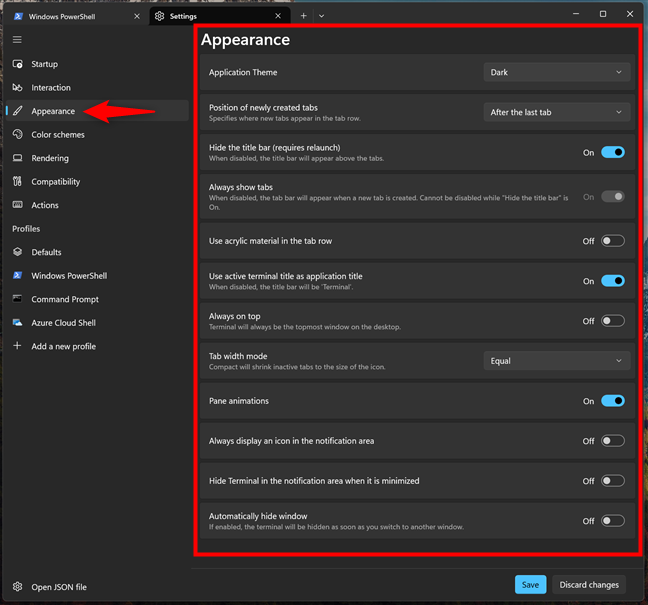
Het uiterlijk in de verschijning van een lichte interface, een lichte interface, een lichte interface, een lichte interface, een lichte interface, een lichte interface, een lichte interface, een lichte interface. overeenkomen met het algemene systeemthema. Hiermee kunt u de stemming en het uiterlijk bepalen die bij uw werkomgeving past. Positie van nieuw gemaakte tabbladen: beslis waar nieuwe tabbladen verschijnen wanneer u ze opent. U kunt ze instellen om te openen naast uw huidige tabblad of aan het uiteinde van de Tab Row, afhankelijk van wat natuurlijker voor u aanvoelt. Verberg de titelbalk en toon altijd Tabs: Control of de titelbalk bovenaan het venster zichtbaar of verborgen is. U kunt ook het gedrag aanpassen, wat u kan helpen de schermruimte te maximaliseren of belangrijke informatie gemakkelijk toegankelijk te houden. Gebruik acrylmateriaal in de tabblad Tab: Schakel een doorschijnende look in voor de tabblad Row van de interface. Dit effect geeft de terminal een modern gevoel door u een beetje te laten zien wat er achter zit, waardoor het algehele ontwerp lichter kan aanvoelen en meer geïntegreerd met uw bureaublad. Gebruik Active Terminal-titel als toepassingstitel: laat Windows de naam van de actieve shell in de terminal als de titel weergeven. Als u bijvoorbeeld in Windows PowerShell werkt, is de titel van de terminal Windows PowerShell. Als u deze optie uitschakelt, is de titel van de terminal-app altijd terminal, ongeacht de shell waarmee u binnen werkt. Altijd bovenaan: activeer deze instelling om het terminalvenster zichtbaar te houden boven alle andere open vensters. Dit is vooral handig als u tijdens het werken met andere toepassingen moet controleren of met andere toepassingen moet werken. Tabbreedtemodus en paneelanimaties: Pas de animatie-effecten aan wanneer u splitst of schakelt tussen panes en stel de maten van uw tabbladen in. Deze instellingen helpen bij het creëren van een soepelere visuele ervaring en zorgen ervoor dat tabbladen naar wens zijn. Geef altijd een pictogram weer in het meldingsgebied en verberg de terminal in het meldingsgebied wanneer het wordt geminimaliseerd: schakel de zichtbaarheid van de terminal in het meldingsgebied en beslis of u meldingen wilt ontvangen. Dit helpt u te bepalen hoeveel aandacht de terminal vereist en houdt uw werkruimte georganiseerd. Het venster automatisch verbergen: minimaliseert het terminalvenster zodra u zich concentreert (klikt) op een andere applicatie.
Nadat u uw aanpassingen hebt voltooid, vergeet dan niet op opslaan op te slaan om uw wijzigingen in te sluiten; Kies anders om gooiwijzigingen te keren of sluit het venster eenvoudig om eventuele wijzigingen te vergeten die u hebt aangebracht.
Tip: Over aanpassing gesproken, hier is ook hoe u de donkere modus kunt inschakelen of uitschakelen voor Windows-apps (Bestand Explorer, Outlook, verf, enz.) Terminal om de leesbaarheid te verbeteren of het gewoon mooier te maken.
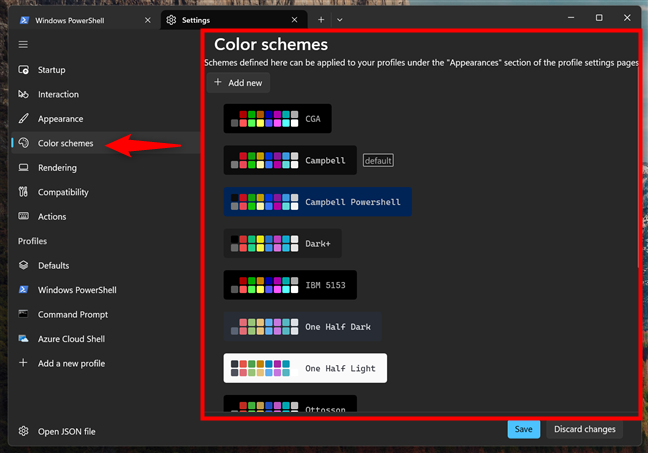
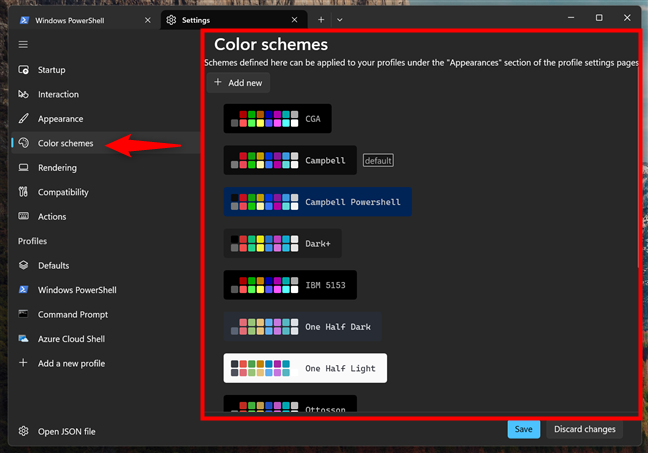
Het kleurschema’s in de instellingen van de kleur in een gelijktijdig donker, zoals solariseerd donkere, zoals solariseerde donker, zoals een gelijktijdig donker. Mix van kleuren voor tekst, achtergronden en andere elementen om een unieke look te creëren. Als geen van deze vooraf gedefinieerde thema’s bij uw stijl past, kunt u uw eigen aangepaste kleurenpalet maken door te klikken op de + Nieuwe knop bovenaan width=”648″height=”439″src=”https://www.digitalcitizen.life/wp-content/uploads/2025/04/customize_terminal-9.png”>
Klik op een nieuw kleurschema Voorkeuren.
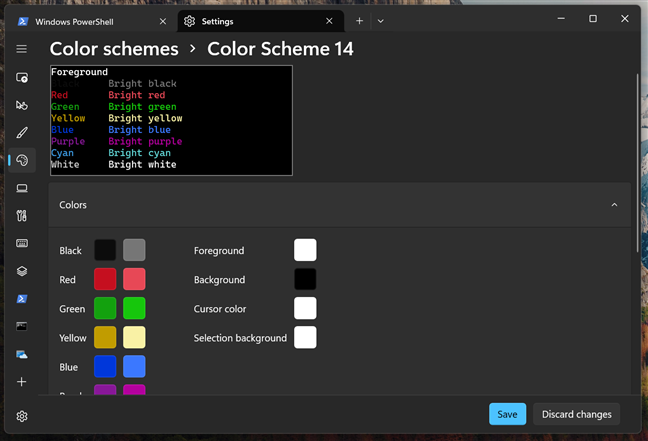
Kies kleuren gebruikt
De optie voor het hernoemen van kleurschema’s aan de onderkant src=”https://www.digitalcitizen.life/wp-content/uploads/2025/04/customize_terminal-11.png”>
Geef een naam aan het kleurschema
Als u wilt dat al uw termijnprofielen worden gebruikt om dit kleurschema te gebruiken als standaardknop Dit zorgt ervoor dat nieuwe of bestaande profielen zonder een aangepast schema deze zullen gebruiken.
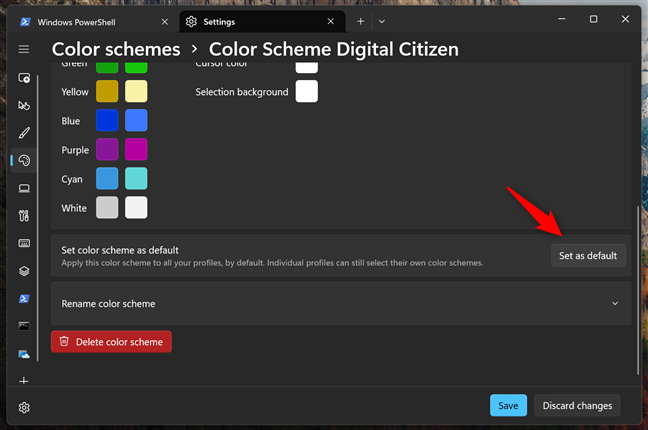
Standaard instellen
Als u besluit dat u geen specifiek schema nodig hebt, selecteert u het kleurenschema. Wees voorzichtig, omdat deze actie het schema permanent verwijdert, dus je moet het helemaal opnieuw maken als je het opnieuw wilt gebruiken.
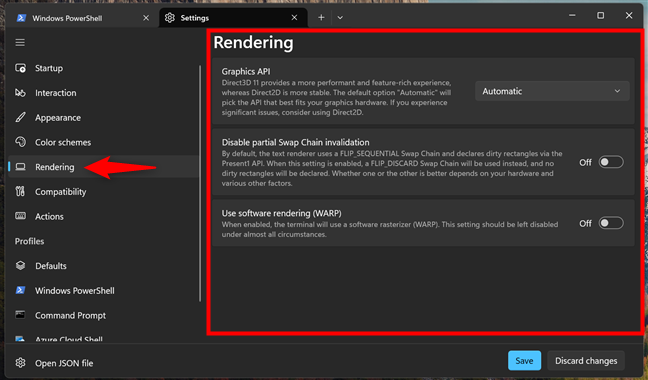
De grafische technologie voor de grafische technologie. U kunt Direct3D 11 selecteren voor betere prestaties of Direct2D als u meer stabiliteit nodig hebt. Schakel gedeeltelijke swap-keten invalidatie uit: pas geavanceerde instellingen aan die helpen de manier waarop afbeeldingen worden bijgewerkt te optimaliseren. Deze optie wordt het weergaveproces afgestemd, waardoor de terminal efficiënter kan worden uitgevoerd. Gebruik software-rendering (WARP): Schakel een back-upoptie in voor het tekenen van afbeeldingen als uw hardware niet volledig compatibel is. Hierdoor kan de terminal de software van uw computer gebruiken om afbeeldingen weer te geven wanneer dat nodig is.
Als u klaar bent, drukt u op Opslaan om de nieuwe instellingen toe te passen. Als u van gedachten bent gewijzigd, klikt u op of tik op Discard Wijzigingen om in plaats daarvan de oude instellingen te behouden.
Hoe de compatibiliteitsinstellingen in te stellen in Windows Terminal
De compatibiliteitsinstellingen helpen ervoor te zorgen dat Windows Terminal goed werkt met verschillende toepassingen.
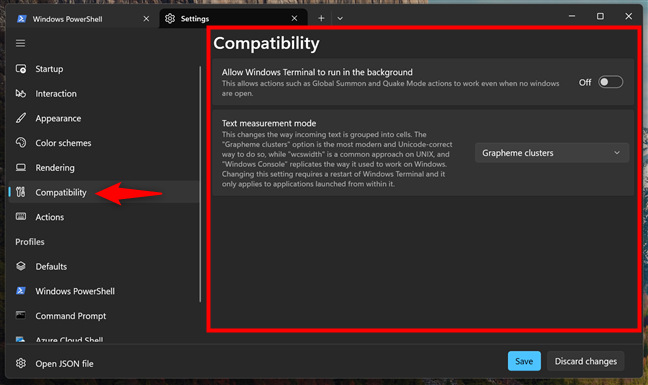
geminimaliseerd of gesloten. Het zorgt ervoor dat taken of processen op de achtergrond kunnen worden uitgevoerd, zodat u geen belangrijke functionaliteit verliest. Tekstmeetmodus: deze optie past hoe unicode-tekens worden gemeten en weergegeven. Het beïnvloedt hoe tekst in de terminal verschijnt en zorgt voor een betere compatibiliteit met verschillende toepassingen die tekst weergeven. Door de juiste modus te kiezen, kunt u de leesbaarheid en uitlijning van tekst tussen verschillende software verbeteren.
Als u wijzigingen hebt aangebracht die u wilt houden, drukt u op opslaan als u klaar bent. Klik anders op of tik op het weggooien van wijzigingen.
hoe de acties (sneltoetsen) in Windows Terminal te beheren
Het tabblad Acties biedt gedetailleerde aanpassing van de sneltoetsen die beschikbaar zijn in Windows Terminal. Hier kunt u bestaande snelkoppelingen bekijken en nieuwe toevoegen.
Acties, aka keyboard-snelkoppelingen, in Windows Terminal
Als u een nieuwe keyboard-snelknop toevoegt, Kies de gewenste actie en kiest de gewenste actie en kiest de gewenste actie en kiest de gewenste actie en kiest de gewenste knop, en kiest de gewenste. Wijs de sleutelcombinatie van uw voorkeur toe.
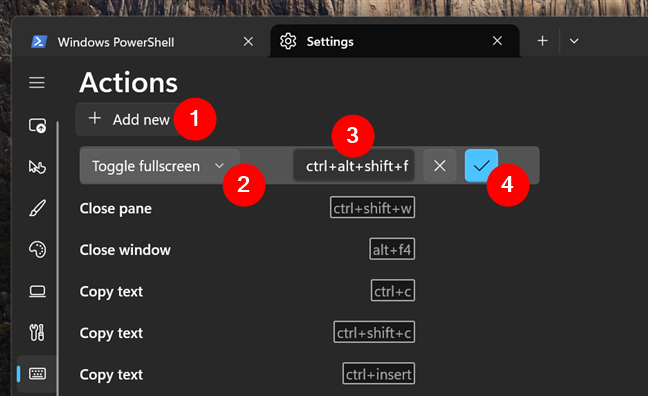
Het toevoegen van een nieuw toetsenbord-snelkoppeling voor Windows-terminal gebruik.
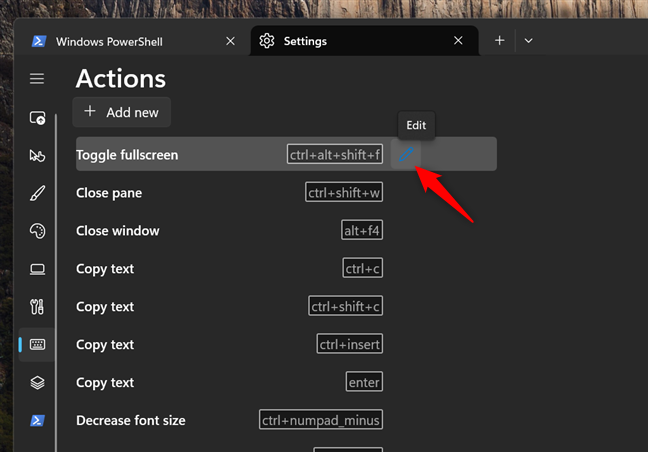
Een toetsenbord-snelkoppeling bewerken van de Terminal van Windows Terminal? It.
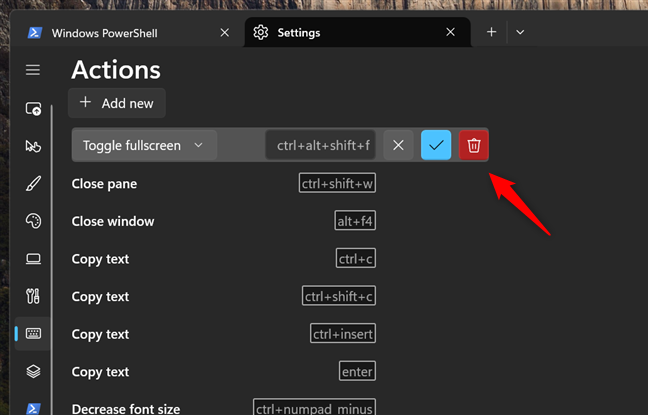
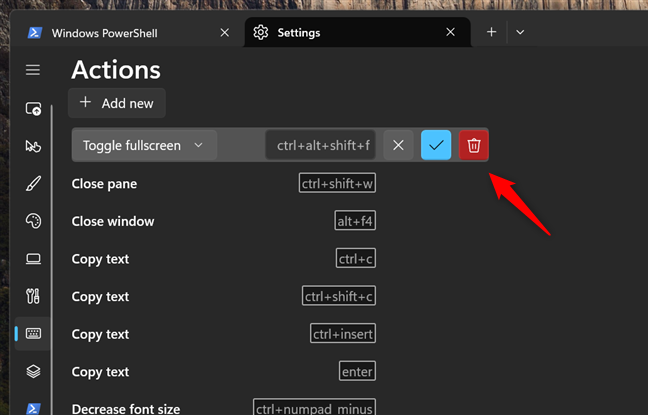
een sneltoets verwijderen uit Windows Terminal
Zodra u uw wijzigingen hebt aangebracht, klikt u op het toepassen van hen; Als u liever annuleert, kiest u Wijzigingen weggegooid of sluit u het venster zonder op te slaan.
Hoe profielen in de terminal te configureren
Met de sectie Profielen in Windows Terminal kunt u verschillende opdrachtregelomgevingen beheren en aanpassen, zoals PowerShell of opdrachtprompt. U kunt standaardopties instellen voor alle profielen, profielen toevoegen of verwijderen en instellingen zoals uiterlijk, lettertypen, kleuren, cursorstijl en opstartgedrag aanpassen.
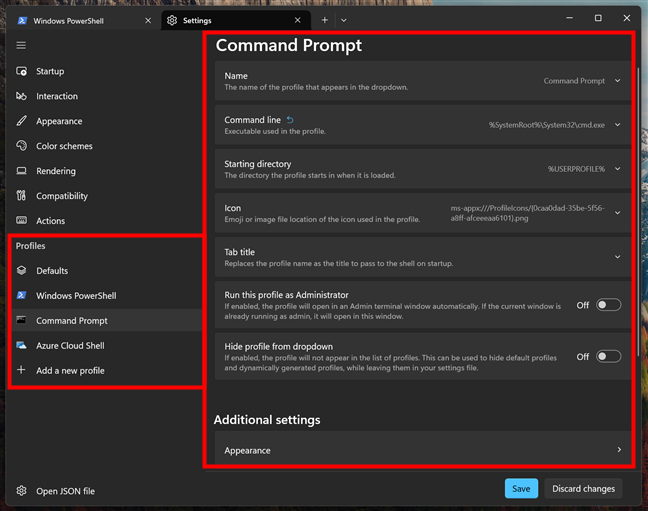
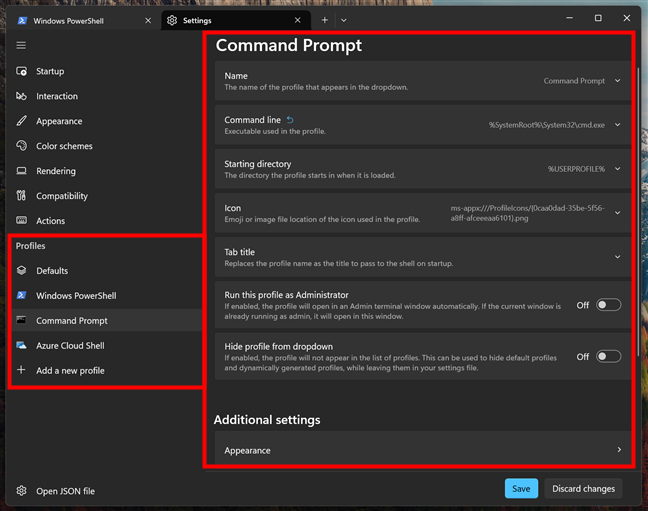
De profiles-instellingen in de nabije toekomstige aanpassing in de nabije toekomst. Terminal?
Met zoveel opties wordt Windows Terminal aanspreekbaarder en aangenamer. Of u nu een technisch persoon, een doorgewinterde beheerder bent of gewoon een beginner die de basisprincipes van Windows en Command-Line-omgevingen leert, het aanpassen van uw terminal is de moeite waard. Dus, na deze gids, welke functie heb je eerst geprobeerd? Laat me weten wat je hebt veranderd en wat je favoriete aanpassing is in de reacties hieronder.